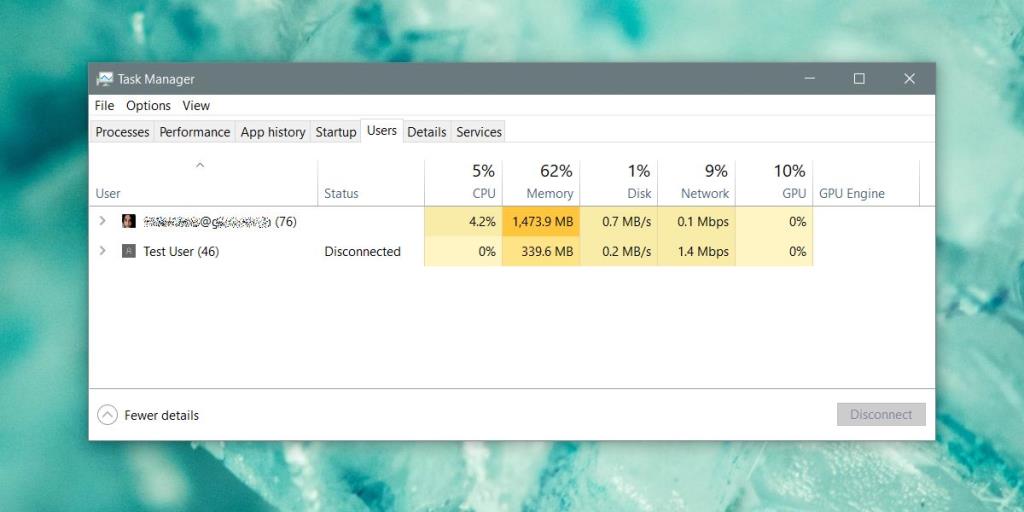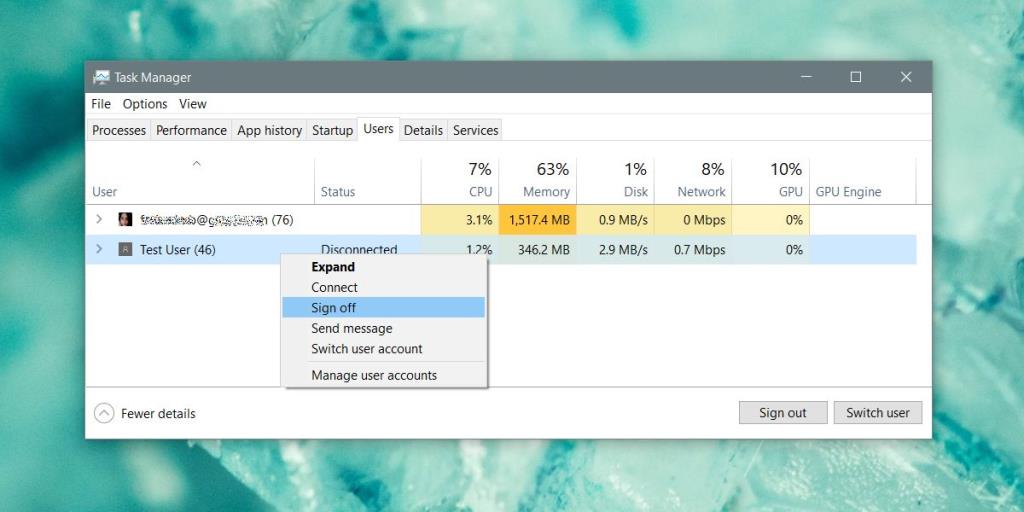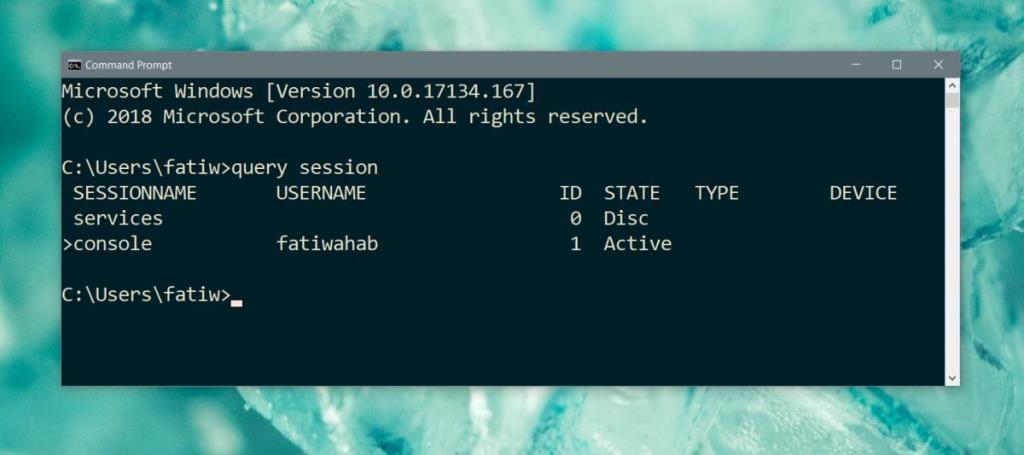Sistem pengendalian desktop tidak dibina untuk pengguna tunggal. Kami mungkin mempunyai komputer riba yang digunakan secara eksklusif oleh satu orang tetapi sistem pengendalian yang mereka jalankan boleh menyokong berbilang pengguna. Untuk setiap pengguna yang anda tambahkan, folder pengguna yang berasingan dibuat dan pengguna mendapat pustaka mereka sendiri dan tetapan sistem mereka sendiri termasuk kertas dinding, apl lalai dan reka letak menu Mula mereka sendiri. Berbilang pengguna boleh dilog masuk ke mesin Windows tetapi anda boleh melog keluar pengguna lain tanpa perlu beralih kepada mereka. Ini caranya.
Log Keluar Pengguna Lain
Buka Pengurus Tugas dengan hak pentadbiran dan pergi ke tab Pengguna. Tab Pengguna akan menunjukkan kepada anda semua pengguna yang sedang log masuk ke sistem, dan jumlah CPU dan RAM yang digunakan oleh setiap pengguna. Pengguna anda, pengguna yang anda log masuk, juga akan disenaraikan.
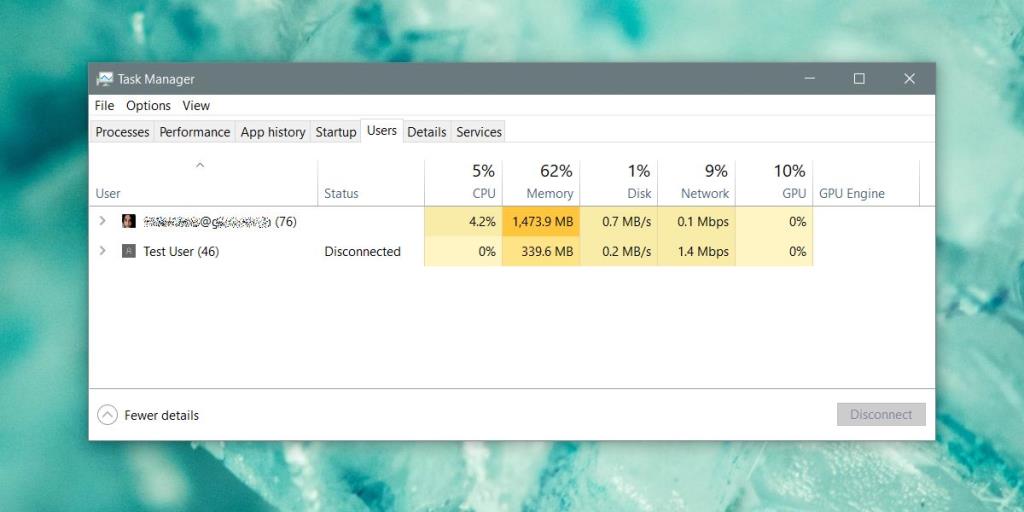
Klik kanan pengguna yang anda ingin log keluar dan pilih pilihan 'Log keluar'. Sudah semestinya apabila anda melog keluar pengguna lain pada Windows 10, semua apl, fail dan folder yang terbuka akan ditutup. Tiada apa-apa yang tidak disimpan secara automatik akan hilang cth, jika pengguna membuka dokumen Microsoft Word, ciri auto-simpan adalah satu-satunya perkara yang akan menyelamatkan kerja mereka.
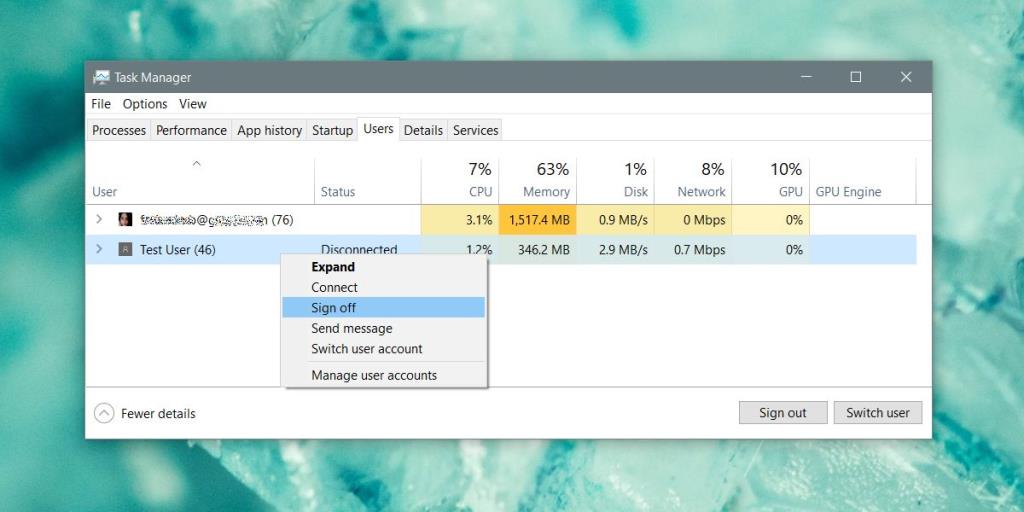
Jika anda tidak mahu melalui Pengurus Tugas, anda juga boleh menggunakan Prompt Perintah untuk melog keluar pengguna lain.
Buka Prompt Perintah dengan hak pentadbiran, atau jika anda pentadbir, buka tetingkap Prompt Perintah mudah dan jalankan arahan berikut di dalamnya;
sesi pertanyaan
Ini akan menyenaraikan semua pengguna yang sedang log masuk pada sistem. Ambil perhatian tentang ID yang diberikan kepada setiap pengguna. Anda memerlukan ID pengguna untuk arahan untuk log keluar pengguna.
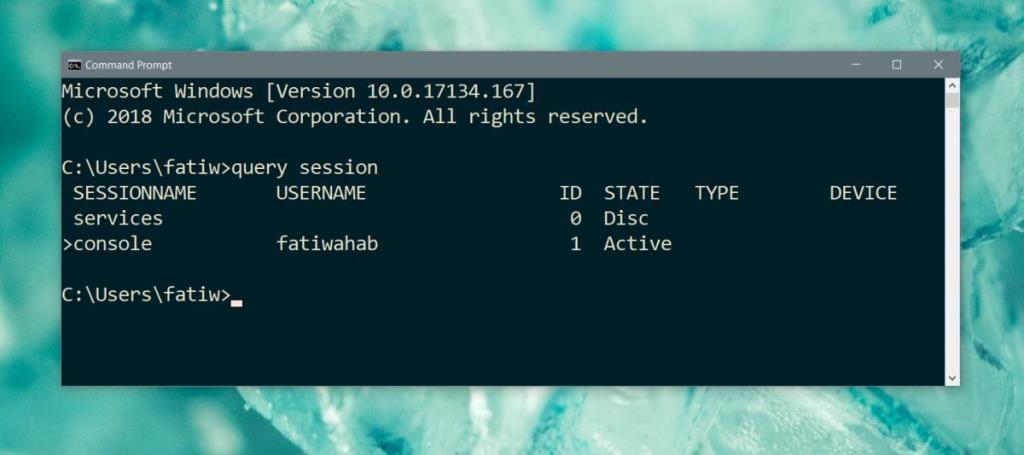
Untuk log keluar pengguna, jalankan arahan berikut.
logoff ID No.
Contoh
logoff 1
Dengan Prompt Perintah, anda tidak akan mendapat makluman yang memberitahu anda bahawa pengguna yang anda log keluar akan kehilangan kerja jika ia tidak disimpan dahulu dan semua apl serta folder akan ditutup.
Ingat bahawa apabila anda melog keluar pengguna lain, mereka boleh kehilangan kerja. Walaupun begitu, tiada kehilangan data sensitif tetapi itu tidak bermakna anda harus melog keluar pengguna lain hanya kerana anda boleh. Jika kami benar-benar jujur, pengguna hanya boleh menahan butang kuasa dan mematikan sistem untuk melog keluar semua orang supaya kerja anda hilang juga jadi log keluar pengguna lain apabila anda tidak mempunyai alasan kukuh untuk itu bukanlah perkara yang paling baik untuk lakukan pada sistem yang dikongsi.